word制作试卷时让题目有编号的操作步骤
来源:网络收集 点击: 时间:2024-02-20【导读】:
各位使用word的同学们,你们知道word如何制作试卷时让题目有编号吗?在这篇教程内小编就为各位呈现了word制作试卷时让题目有编号的操作步骤。品牌型号:联想小新系统版本:windows10软件版本:word2010方法/步骤1/6分步阅读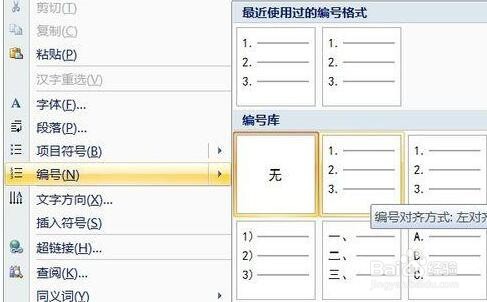 2/6
2/6 3/6
3/6 4/6
4/6 5/6
5/6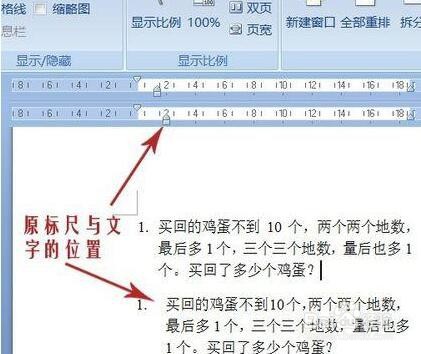 6/6
6/6
鼠标定位在需要插入题号的位置。右键——编号,选择一个需要的编号样式。这里选择了第一种。
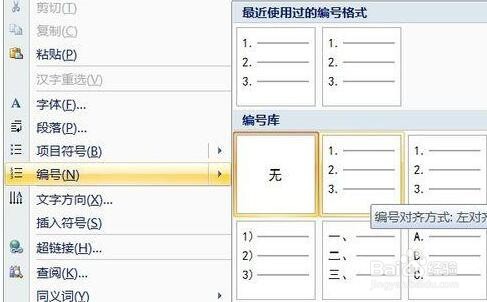 2/6
2/6输入文字后,可以看到,文字与编号之间间距有些大,怎样缩小呢?
 3/6
3/6工具栏中点击视图,在显示/隐藏栏中勾选标尺,将标尺调出。图中红线标出的就是编号与文字之间的间距。
 4/6
4/6按住Alt键向左拖动下面的箭头,看图中的标尺变成了字符,箭头带着虚线移动至左边。
 5/6
5/6松开后,文字移动到新设定的位置。图中是原样式与更改后的对比。
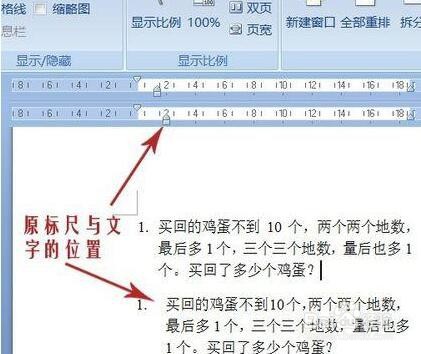 6/6
6/6按住shift+Enter键,同段落换行,空出需要的空间。然后按下Enter键,编号2出现,即可进入下一题的输入。

版权声明:
1、本文系转载,版权归原作者所有,旨在传递信息,不代表看本站的观点和立场。
2、本站仅提供信息发布平台,不承担相关法律责任。
3、若侵犯您的版权或隐私,请联系本站管理员删除。
4、文章链接:http://www.1haoku.cn/art_86253.html
上一篇:自己怎样在家快速练腹肌
下一篇:企业微信怎样添加状态
 订阅
订阅